पर्पल स्क्रीन ऑफ डेथ एक त्रुटि है जिसे आप इस आलेख में साझा किए गए सुधारों के साथ आसानी से हल कर सकते हैं। इस कष्टप्रद समस्या के 8 सर्वश्रेष्ठ समाधान यहां दिए गए हैं।
बैंगनी, अन्यथा सुखदायक रंग, विंडोज़ पर एक त्रुटि के रूप में दिखाई देने पर डरावना दुःस्वप्न से कम नहीं लगता है। हालांकि पर्पल स्क्रीन ऑफ डेथ एक न सुलझाई जा सकने वाली समस्या की तरह लग सकती है, यह कोई ऐसी समस्या नहीं है जिसे आप ठीक नहीं कर सकते। आपको इस लेख पर अत्यधिक ध्यान देने की आवश्यकता है जो विंडोज 10/11 पर इस त्रुटि के लिए आजमाए गए और परीक्षण किए गए सुधारों पर चर्चा करता है।
हालांकि, किसी भी समस्या को हल करने का प्रयास करने से पहले कारणों का निदान करना बेहतर होता है। कारणों की स्पष्ट समझ सही समस्या निवारण की ओर ले जाती है। इसलिए, पहले हम पर्पल स्क्रीन ऑफ डेथ (PSOD) के अर्थ और ऐसा क्यों होता है, पर चर्चा करते हैं।
मौत की बैंगनी स्क्रीन क्या है (PSOD)
सरल शब्दों में, विंडोज 10/11 पर पर्पल स्क्रीन ऑफ डेथ या पर्पल स्क्रीन ऑफ डेथ एक त्रुटि है VMware ESXi प्रदर्शित करता है जब कर्नेल किसी भी घातक समस्या का पता लगाता है। यह समस्या जिसका कर्नेल पता लगाता है, इसे महत्वपूर्ण डेटा हानि जोखिम के बिना चलने से रोकता है या सुरक्षित पुनर्प्राप्ति को असंभव बनाता है।
पर्पल स्क्रीन ऑफ डेथ एरर मैसेज क्रैश के समय मेमोरी की स्थिति को इंगित करता है। इसके अलावा, यह ESX/ESXi के संस्करण और बिल्ड, अपवाद के प्रकार, क्रैश होने पर CPU में क्या चल रहा था, सर्वर अपटाइम, और अधिक विवरण जैसी अन्य जानकारी प्रदान करता है। इसके अलावा, यह कोर डंप जानकारी भी दिखाता है जो वीएमवेयर विफलता के मूल कारण विश्लेषण को निर्धारित करने में मदद करता है।
उम्मीद है कि पर्पल स्क्रीन ऑफ डेथ एरर का क्या मतलब है, इस बारे में अब कोई भ्रम नहीं है। अब, हम इस मुद्दे के लिए जिम्मेदार संभावित कारकों पर नजर डालते हैं।
पर्पल स्क्रीन ऑफ डेथ के कारण
विंडोज 10/11 पर पर्पल स्क्रीन ऑफ डेथ के लिए निम्नलिखित कारक जिम्मेदार हो सकते हैं।
- आउटडेटेड ग्राफिक कार्ड ड्राइवर
- प्रोसेसर को ओवरक्लॉक करना
- महत्वपूर्ण कर्नेल मुद्दे
- हार्डवेयर के साथ समस्याएँ
- विभिन्न सॉफ़्टवेयर घटकों के बीच अनुचित सॉफ़्टवेयर सेटिंग्स या इंटरैक्शन
ऊपर, हमने उन मुख्य कारणों को सूचीबद्ध किया है जिनके कारण आप अपने विंडोज 11/10 कंप्यूटरों पर पर्पल स्क्रीन ऑफ डेथ का सामना कर सकते हैं। आइए अब हम इसके संभावित सुधारों को देखें।
यह भी पढ़ें: विंडोज पर रेड स्क्रीन इश्यू को कैसे ठीक करें
मौत की बैंगनी स्क्रीन को ठीक करता है (100% काम कर रहा है)
आप अपने कंप्यूटर को पर्पल स्क्रीन ऑफ डेथ एरर से उबरने में मदद करने के लिए इन समाधानों को आजमा सकते हैं।
फिक्स 1: अपने कंप्यूटर को बलपूर्वक बंद करने का प्रयास करें
कभी-कभी, पीसी शटडाउन के लिए मजबूर करने जैसे सरल हैक जटिल मुद्दों को ठीक करते हैं जैसे कि विंडोज 10/11 पर पर्पल स्क्रीन ऑफ डेथ। इसलिए, आप कंप्यूटर को बंद करने के लिए मजबूर करने के लिए पीसी के पावर बटन को दबा सकते हैं और इसे लगभग 30 सेकंड तक रोक कर रख सकते हैं। यदि इससे समस्या का समाधान नहीं होता है, तो आप नीचे साझा किए गए उच्च-स्तरीय सुधारों की ओर बढ़ सकते हैं।
फिक्स 2: सभी अनावश्यक बाह्य उपकरणों को डिस्कनेक्ट करें
अनावश्यक रूप से प्लग किए गए हार्डवेयर घटक जैसे वेबकैम, प्रिंटर, चूहों, मॉनिटर आदि, सिस्टम संसाधनों पर दबाव डालते हैं और पीएसओडी मुद्दों का कारण बन सकते हैं। इसलिए, समस्या को हल करने के लिए इन अनावश्यक बाह्य उपकरणों को हटाना बेहतर है।
फिक्स 3: पीसी ओवरक्लॉक सेटिंग्स को अक्षम करें
पीसी को ओवरक्लॉक करने से उसका प्रदर्शन बढ़ जाता है। लेकिन, साथ ही, यह कंप्यूटर के तापमान को भी बढ़ा देता है, जिसके परिणामस्वरूप सीपीयू/जीपीयू खराब हो जाता है। इसलिए, आपको पर्पल स्क्रीन ऑफ डेथ इश्यू को ठीक करने के लिए ओवरक्लॉक सेटिंग्स को अक्षम करना चाहिए। इसे करने का चरण-दर-चरण तरीका नीचे दिया गया है।
- राइट-क्लिक करें शुरू चिह्न और उठाओ समायोजन आपके स्क्रीन पर मौजूद मेनू से।
- चुनना अद्यतन और सुरक्षा उपलब्ध पैनल से।
- का चयन करें वसूली अद्यतन और सुरक्षा स्क्रीन के बाएँ खंड से विकल्प।
- के लिए जाओ उन्नत शुरुआत और चुनें पुनः आरंभ करें।
- चुनना समस्याओं का निवारण जब आपको कोई विकल्प चुनने के लिए कहा जाए।
- अब, पर जाएँ उन्नत विकल्प।
- चुनना यूईएफआई फर्मवेयर सेटिंग्स और चुनें पुनः आरंभ करें।
- जब BIOS मेनू प्रकट होता है, तो चुनें उन्नत टैब और चुनें प्रदर्शन।
- खोजें और अक्षम करें overclocking विकल्प।
- मारो F10 अपने कीबोर्ड पर कुंजी और चुनें हाँ उपरोक्त परिवर्तनों को सहेजने के लिए।
यह भी पढ़ें: विंडोज में क्रिटिकल प्रोसेस डाइड बीएसओडी एरर को कैसे ठीक करें
फिक्स 4: ग्राफिक्स ड्राइवर अपडेट करें (अनुशंसित)
एक पुराना ग्राफिक्स ड्राइवर आपके सामने आने वाली लगभग किसी भी कष्टप्रद समस्या के मुख्य कारणों में से एक है, जैसे कि पर्पल स्क्रीन ऑफ डेथ। इसलिए, समस्या को ठीक करने के लिए ड्राइवर को अपडेट करना अत्यधिक अनुशंसित तरीका है।
आप विंडोज डिवाइस मैनेजर/निर्माता की वेबसाइट के माध्यम से या बिट ड्राइवर अपडेटर का उपयोग करके आसानी से ड्राइवर को अपडेट कर सकते हैं।
बिट ड्राइवर अपडेटर ड्राइवरों को केवल एक क्लिक के साथ स्वचालित रूप से अपडेट करने के लिए शीर्ष ड्राइवर अपडेटर में से एक है। एक-क्लिक स्वचालित अपडेट के अलावा, यह कई अन्य उपयोगी सुविधाएँ और लाभ प्रदान करता है। कुछ कुंजी बिट ड्राइवर अद्यतनकर्ता सुविधाओं में ड्राइवरों का बैकअप और पुनर्स्थापना, अनुसूचित स्कैन, त्वरित ड्राइवर डाउनलोड, और बहुत कुछ शामिल हैं।
आप इस अविश्वसनीय सॉफ़्टवेयर को अपने कंप्यूटर पर प्राप्त करने के लिए निम्न लिंक का उपयोग कर सकते हैं।

सॉफ़्टवेयर डाउनलोड करने के एक या दो सेकंड के भीतर, आपको अपने कंप्यूटर को खराब करने वाले सभी पुराने ड्राइवरों की एक सूची मिल जाती है। आप उपयोग कर सकते हैं सभी अद्यतन करें उंगलियों के स्नैप के साथ उनके अद्यतन संस्करण को डाउनलोड और इंस्टॉल करने की सुविधा।
यदि आप डाउनलोड और इंस्टॉल करना चाहते हैं ग्राफिक्स कार्ड ड्राइवर अद्यतन व्यक्तिगत रूप से, आप अभी अपडेट करें विकल्प का उपयोग कर सकते हैं। हालाँकि, हम और अन्य सभी तकनीकी विशेषज्ञ बेहतर सिस्टम प्रदर्शन के लिए सभी ड्राइवरों को अपडेट करने का सुझाव देते हैं।
फिक्स 5: हीटसिंक को साफ करें
वेंट में जमा धूल वेंटिलेशन को बाधित कर सकती है, जिससे ज़्यादा गरम हो सकता है और मौत की बैंगनी स्क्रीन जैसी समस्याएं हो सकती हैं। इसलिए, आपको धूल हटाने और आपके द्वारा अनुभव की जा रही समस्या को ठीक करने के लिए हीटसिंक की पूरी तरह से सफाई करनी चाहिए।
यह भी पढ़ें: फिक्स्ड: विंडोज 10 पर ब्लैक स्क्रीन की समस्याएं
फिक्स 6: सिस्टम फाइलों की जांच करें और दूषित लोगों को ठीक करें
दूषित सिस्टम फाइलें अक्सर विंडोज 10/11 पर पर्पल स्क्रीन ऑफ डेथ जैसी सभी तरह की कष्टप्रद समस्याओं को जन्म दे सकती हैं। इस प्रकार, नीचे बताया गया है कि आप दूषित फ़ाइलों को कैसे ठीक कर सकते हैं।
- पर राइट-क्लिक करें शुरू बटन और चुनें कमांड प्रॉम्प्ट (एडमिन) / विंडोज पॉवरशेल (एडमिन)।
- इनपुट sfc/scannow अपनी स्क्रीन पर विंडो में और कमांड चलाने के लिए एंटर दबाएं।

- विंडोज़ को दूषित कंप्यूटर फ़ाइलों को खोजने और ठीक करने दें।
- विंडोज द्वारा प्रक्रिया पूरी करने के बाद, आप कंप्यूटर को फिर से बूट कर सकते हैं।
- अंत में, जांचें कि बैंगनी स्क्रीन ऑफ डेथ ठीक है या नहीं।
फिक्स 7: मेमोरी डायग्नोस्टिक्स का प्रयास करें
मेमोरी डायग्नोस्टिक्स दिखाते हैं कि आपकी रैम ठीक से काम कर रही है या यह ज़्यादा गरम हो रही है। इसलिए, नीचे बताया गया है कि अपने कंप्यूटर की मेमोरी का निदान कैसे करें।
- खोज याद।
- पर क्लिक करें विंडोज मेमोरी डायग्नोस्टिक्स इसे लॉन्च करने के लिए।

- के विकल्प पर क्लिक करें अभी पुनरारंभ करें और समस्याओं की जांच करें (अनुशंसित)।
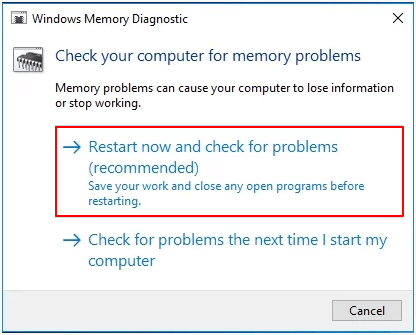
- Windows को RAM समस्याओं के लिए जाँच करने दें।
- यदि आवश्यक हो तो रैम को एक नए से बदलें।
फिक्स 8: सिस्टम को पहले वाली स्थिति में पुनर्स्थापित करने का प्रयास करें
सिस्टम रिस्टोर करने से कंप्यूटर को पहले की स्थिति में वापस लाने में मदद मिलती है, यानी पर्पल स्क्रीन ऑफ डेथ से पहले का चरण। इस प्रकार, आप सिस्टम रिस्टोर करने के लिए इन चरणों का पालन कर सकते हैं।
- के लिए खोजें विंडोज फाइल रिकवरी विकल्प और इसे अपने कंप्यूटर पर खोलें।
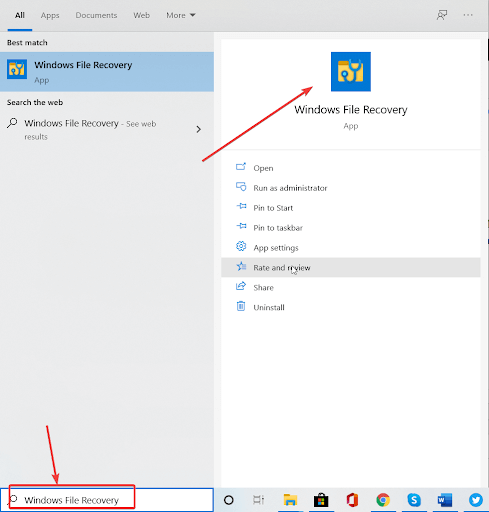
- करने के लिए बटन पर क्लिक करें खुला सिस्टम पुनर्स्थापित करें।
- चुनना अगला अगले चरण पर जाने के लिए।
- एक चयन करें बहाल बिंदु और क्लिक करें अगला।
- बहाली को पूरा करने के लिए ऑन-स्क्रीन निर्देशों का पालन करें।
यह भी पढ़ें: विंडोज पर Bad_Pool_Caller एरर को कैसे ठीक करें
मौत की बैंगनी स्क्रीन फिक्स्ड
इस लेख ने आपको विंडोज 10/11 पर पर्पल स्क्रीन ऑफ डेथ को ठीक करने में मदद की। आप समस्या को हल करने के लिए उपरोक्त मार्गदर्शिका में साझा किए गए सुधारों को लागू कर सकते हैं।
यदि आपके पास सभी समाधानों को आजमाने के लिए आवश्यक समय नहीं है, तो आप समस्या को तुरंत हल करने के लिए ड्राइवरों को बिट ड्राइवर अपडेटर सॉफ़्टवेयर के साथ अपडेट कर सकते हैं।
तकनीक से संबंधित अधिक तकनीकी गाइड और अपडेट के लिए, अपने सब्सक्रिप्शन और बुकमार्क में TechPout शामिल करें।